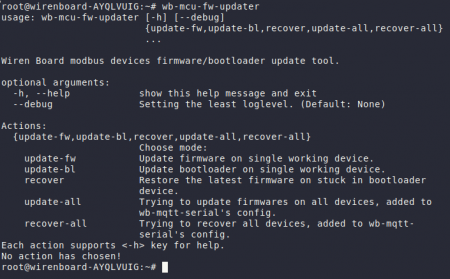Утилита обновления прошивок wb-mcu-fw-updater
Это черновик страницы. Последняя правка сделана 26.05.2021 пользователем A.Degtyarev.
Общая информация
Здесь описывается wb-mcu-fw-updater — утилита для автоматического обновления прошивок modbus-устройств Wiren Board.
Краткую инструкцию по обновлению прошивки читайте в статье Обновление прошивок на устройствах Wiren Board.
Установка утилиты
Чтобы не производить действия по выбору подходящей прошивки, её скачиванию и установке на устройство, была написана утилита wb-mcu-fw-updater.
Она позволяет свести весь процесс обновления прошивки устройства до указания порта, к которому устройство подключено, и его slaveid.
Контроллер Wiren Board
На контроллеры Wiren Board утилита устанавливается следующими командами:
apt update
apt install wb-mcu-fw-updater
ОС Linux
Для Ubuntu, Linux Mint, Elementary OS и других дистрибутивов, использующих пакетный менеджер apt, порядок действий примерно следующий:
- Перейти в репозиторий wb-mcu-fw-updater.
- Собрать deb-пакет по инструкции в нём.
- Установить wb-mcu-fw-flasher.
- Установить собранный deb-пакет командами:
apt update apt install ./<путь_до_собранного_пакета>.deb
Режимы
Утилита работает в разных режимах, описание которых можно посмотреть ниже или во встроенной справке по команде wb-mcu-fw-updater <режим> -h
Обновление прошивки (update-fw)
Обновление прошивки устройства с известным modbus-адресом.
Утилита сама находит настройки соединения с устройством, запрашивает у устройства версию ПО и производит обновление, если требуется. Этот режим гибко настраивается с помощью ключей запуска, например, в этом режиме можно устанавливать тестовые прошивки.
Ключи запуска и справку можно посмотреть командой wb-mcu-fw-updater update-fw -h.
Обновление загрузчика (update-bl)
Обновление загрузчика устройства с известным modbus-адресом.
ВНИМАНИЕ: обновление загрузчика — потенциально опасная операция. Если во время обновления загрузчика пропало питание, устройство может превратиться в «кирпич». В этом случае гарантия на него аннулируется. Чтобы избежать такой ситуации — резервируйте питание контроллера и устройства, например, с помощью UPS2.
Утилита сама находит настройки соединения с устройством, запрашивает у устройства версию загрузчика и производит обновление, если требуется. При обновлении загрузчика, устройство будет автоматически прошито самой свежей прошивкой.
Ключи запуска и справку можно посмотреть командой wb-mcu-fw-updater update-bl -h.
Восстановление (recover)
Восстановление устройства с испорченной прошивкой. Может быть полезно, если при обновлении прошивки пропало питание и устройство не загружается.
После запуска с указанием порта и modbus-адреса устройства утилита попробует его восстановить с помощью последней зашитой в него прошивкой. Если восстановление не получится, то с согласия пользователя, утилита попробует восстановить устройство с помощью всех доступных прошивок, процесс перебора может быть длительным.
Ключи запуска и справку можно посмотреть командой wb-mcu-fw-updater recover -h.
Обновление прошивки всех устройств (update-all)
Доступно только на контроллерах Wiren Board.
Обновление всех устройств, настроенных через web-интерфейс или прописанных вручную в файле /etc/wb-mqtt-serial.conf.
Для каждого обнаруженного устройства утилита проверяет наличие обновления и устанавливает его, если необходимо. По завершению утилита возвращает пользователю статистику по обновленным и пропущенным устройствам.
Ключи запуска и справку можно посмотреть командой wb-mcu-fw-updater update-all -h.
Восстановление всех устройств (recover-all)
Доступно только на контроллерах Wiren Board.
Восстановление всех устройств, настроенных через web-интерфейс или прописанных вручную в файле /etc/wb-mqtt-serial.conf.
Для каждого обнаруженного устройства утилита проверяет его статус и, если устройство находится в режиме загрузчика — прошивает свежей прошивкой.
Ключи запуска и справку можно посмотреть командой wb-mcu-fw-updater recover-all -h.
Аргументы командной строки
| Параметр | Описание | Значение по умолчанию |
|---|---|---|
| Режим "update-fw". Обновление прошивки устройства. | ||
| Порт, к которому подключено устройство. Позиционный аргумент | обязательный | |
| -a, --slaveid | Modbus адрес устройства | обязательный |
| --version | Скачивать прошивку определённой версии | latest |
| --branch | Скачивать прошивку из ветки разработки (на свой страх и риск!) | None |
| -h, --help | Описание ключей запуска для режима update-fw | Флаг |
| --force | Произвести перепрошивку устройства даже, если установлена самая свежая прошивка | Флаг |
| --restore-defaults | Восстановить настройки устройства к заводским | Флаг |
| Режим "update-bl". Обновление бутлоадера устройства. | ||
| Порт, к которому подключено устройство. Позиционный аргумент | обязательный | |
| -a, --slaveid | Modbus адрес устройства | обязательный |
| -h, --help | Описание ключей запуска для режима update-bl | Флаг |
| --force | Произвести перепрошивку устройства даже если установлен самый свежий бутлоадер | Флаг |
| Режим "recover". Восстановление прошивки устройства. | ||
| Порт, к которому подключено устройство. Позиционный аргумент | обязательный | |
| -a, --slaveid | Modbus адрес устройства | обязательный |
| --fw-sig | Сигнатура прошивки (если известна заранее) | None |
| --restore-defaults | Восстановление настроек устройства к заводским | Флаг |
| -h, --help | Описание ключей запуска для режима recover | Флаг |
| Режим "update-all". Обновление прошивок всех устройств, подключённых к драйверу. | ||
| --force | Произвести перепрошивку устройств даже если на них установлена самая свежая прошивка | Флаг |
| -h, --help | Описание ключей запуска для режима update-all | Флаг |
| Режим "recover-all". Восстановление прошивок всех устройств, подключённых к драйверу. | ||
| -h, --help | Описание ключей запуска для режима recover-all | Флаг |
Типичные сценарии использования
Рассмотрим порядок действий и запуск wb-mcu-fw-updater для некоторых типичных случаев:
Обновление прошивки устройства
- Узнать modbus адрес обновляемого устройства (адрес по умолчанию напечатан на наклейке сбоку устройства) и порт, к которому оно подключено (например, /dev/ttyRS485-1).
- Запустить утилиту wb-mcu-fw-updater со следующими ключами:
wb-mcu-fw-updater update-fw <порт, на котором находится устройство> -a <modbus адрес устройства>
Установка тестовой прошивки
- Узнать modbus адрес обновляемого устройства (адрес по умолчанию напечатан на наклейке сбоку устройства) и порт, к которому оно подключено (например, /dev/ttyRS485-1).
- Узнать название тестовой ветки (branch).
- Запустить утилиту wb-mcu-fw-updater со следующими ключами:
wb-mcu-fw-updater update-fw <порт, на котором находится устройство> -a <modbus адрес устройства> --branch <ветка с тестовой прошивкой>
Обновление всех устройств, подключённых к драйверу
Устройства должны опрашиваться драйвером wb-mqtt-serial (находиться в его конфигурационном файле).
- Запустить утилиту wb-mcu-fw-updater со следующими ключами:
wb-mcu-fw-updater update-all
- Дождаться результатов обновления.
Восстановление прошивки на устройстве
Устройство находится в режиме бутлоадера (зелёный светодиод мигает 1 раз в секунду) и не может запустить нормальный режим работы. По завершению восстановления, адрес устройства и настройки uart остаются прежними.
- Узнать modbus-адрес устройства и порт, к которому оно подключено.
- Запустить утилиту wb-mcu-fw-updater со следующими ключами:
wb-mcu-fw-updater recover <порт, на котором находится устройство> -a <modbus адрес устройства>